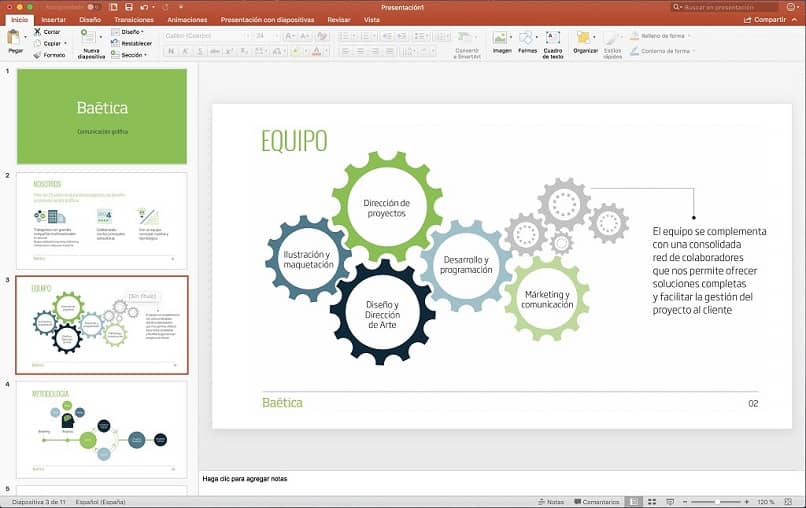
Często konieczne jest kopiowanie i powielanie slajdów w programie PowerPoint. Jest to najłatwiejsza opcja, aby zachować styl bez przemieszczania się elementów. Ponadto może to być naprawdę łatwe, ułatwiając proces tworzenia prezentacji, możesz to zrobić w dowolnej wersji PowerPoint.
Co zrobić, aby skopiować i powielić slajdy w programie PowerPoint?
Dla tych, którzy znają PowerPoint, powinieneś wiedzieć, że jest to najlepsza aplikacja do tworzenia prezentacji, która istnieje, z doskonałymi narzędziami.
Wśród nich jest „Kopiuj” Y „Podwójnie” slajdy, coś, co możesz zrobić w tej samej prezentacji lub między kilkoma, co pozwala szybko uzyskać slajdy. Pamiętaj, że te narzędzia mogą być używane przez kombinacje klawiszy lub kursor, tutaj wyjaśnimy to bardziej szczegółowo.
Skopiuj slajdy do programu PowerPoint
Ta opcja jest jedną z najłatwiejszych do zrobienia, kopiowanie to coś, co większość użytkowników komputerów wie, jak to zrobić. Więc, zrobienie tego w programie PowerPoint będzie łatwe. Możesz to zrobić na dwa sposoby, pierwszy jest najczęstszy, używając klawiatury i małej kombinacji, „Ctrl + C”, ten, którego używasz do kopiowania dowolnego elementu.
Innym sposobem jest użycie dodatkowego przycisku, ustaw się na slajdzie, który chcesz skopiować. Kliknij prawym przyciskiem myszy, po prostu wybierz „Kopiuj”. Skopiowałeś już slajd, aby wkleić go w żądane miejsce, będziesz miał dwie proste opcje do zrobienia, szybko wyjaśnimy obie.
Najpierw możesz wkleić go pod slajdem za pomocą klawiatury, przewiń do poprzedniego slajdu, który chcesz wkleić, naciśnij „Ctrl + V” i gotowy.
Druga opcja jest nieco bardziej uciążliwa, ale może pomóc w łatwym uporządkowaniu prezentacji. Będziesz musiał uzyskać dostęp do zakładki „Wyświetl / Wyświetl” na pasku opcji. Tam kliknij „Sortowanie slajdów”, Będziesz mógł zobaczyć wszystkie slajdy jako mozaikę, ponumerowane, aby wiedzieć, gdzie każdy z nich idzie, wklej slajd w miejscu.
Pamiętaj, że będąc w „Sortowanie slajdów” Możesz kopiować i wklejać wiele slajdów jednocześnie, na wypadek gdybyś chciał je przenieść. Opisane wcześniej świetnie sprawdza się przy przenoszeniu slajdów z jednej prezentacji do drugiej, pamiętaj, że czasami niektóre elementy nie są kopiowane.
Zduplikowane slajdy w programie PowerPoint
To szybki proces, nie potrzebujesz niczego poza myszą i slajdem, który chcesz powielić, Kopiowanie i powielanie slajdów w programie PowerPoint idzie w parze. Najpierw ustaw się na slajdzie, który chcesz powielić. Kliknij prawym przyciskiem myszy, a zobaczysz opcję „Podwójnie”, kliknięcie wygeneruje jego kopię.
Jeśli chcesz przenieść go do innej prezentacji, musisz go skopiować lub wyciąć, aby móc z łatwością przenieść go do innej prezentacji, wystarczy go wkleić i to wszystko.
Jeśli chcesz tylko skopiować i wkleić tło z jednej prezentacji do drugiej, nie ma potrzeby, aby powielać cały slajd.
Po co kopiować i powielać slajdy w programie PowerPoint?
Narzędzia te zyskują na wartości, gdy slajdy są wykonane z konturem lub projektem, który należy powtórzyć w określony sposób, ułatwiają pracę.
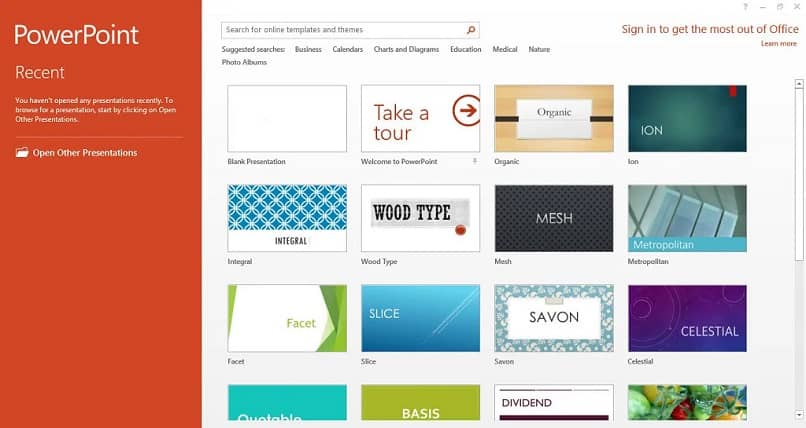
W ten sposób unikają konieczności tworzenia projektu od podstaw. Co wydłuża czas pracy i zmniejsza efektywność tworzenia slajdów. Z drugiej strony większość ludzi używa tych narzędzi do powtórzenia slajdu, którego będą używać jako układu prezentacji, czyniąc je równymi.
Można powiedzieć, że kopiowanie i powielanie slajdów w programie PowerPoint to jeden z najłatwiejszych sposobów tworzenia prezentacji z jednorodnymi stylami i bez błędów projektowych. Zwróć uwagę, że ta kopia zawiera wszystkie elementy slajdu, układy, układ, kontury i pola tekstowe znalezione na stronie.
Innym sposobem na ułatwienie projektowania prezentacji programu PowerPoint jest pobranie szablonów projektów.
Gdy prezentacja jest gotowa, pamiętaj, aby ją zapisać, aby nie stracić pracy, jeśli chcesz je zapisać, aby nie można było ich powielić, zalecamy zapisanie jej jako pliku PDF, możesz również zapisać slajdy jako obrazy JPEG.

